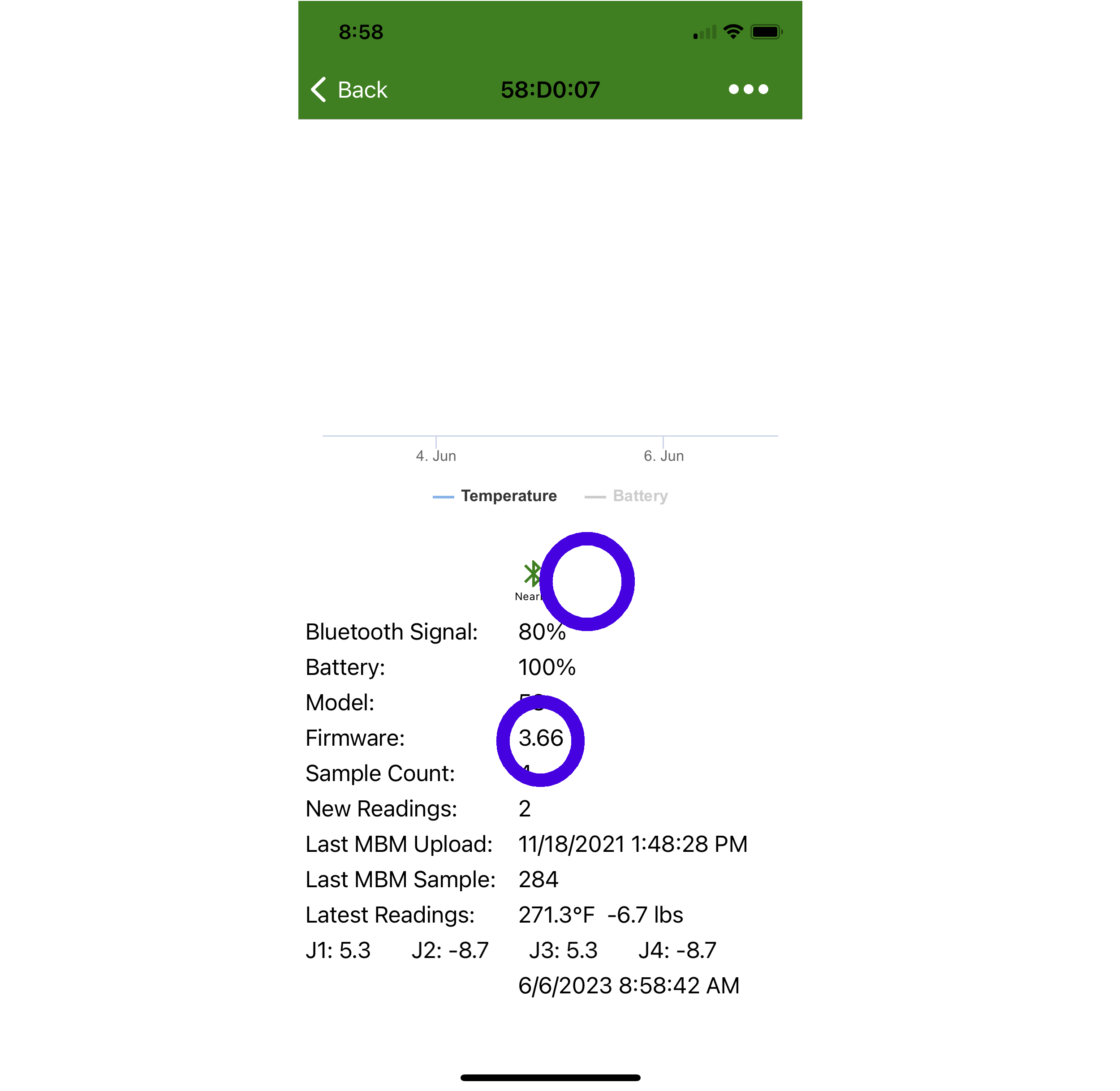BroodMinder Geräte-Firmware-Updates
Überblick
Von Zeit zu Zeit führen wir Updates durch, um den Betrieb unserer Sensoren zu verbessern. BroodMinder-Geräte verwenden OTA (Over The Air) Firmware-Updates und sind sehr einfach durchzuführen.
Dieses Verfahren funktioniert mit den folgenden Modellen (das Modell sind die ersten 2 Zeichen der ID, zum Beispiel ist 47:12:34 das Modell 47)
Modelle 47, 49, 51, 52, 56, 57, 58, 59, 60 & 63
Grundprozess
- Bees App aktualisieren
- Suchen und Auswählen des Update-Icons für das Gerät in der Bees App
- "Firmware aktualisieren" oder "Synchronisieren und Firmware aktualisieren" drücken
- 2-3 Minuten warten und beobachten
- Überprüfen
Bees App aktualisieren
Bevor Sie mit dem Firmware-Update beginnen, sollten Sie unbedingt den Android Play Store oder den Apple App Store besuchen und Ihre Bees App aktualisieren. Die App wird die aktuellste Version der Firmware für alle unsere Geräte enthalten.
Benachrichtigungs-Icon
Wenn Sie die Bees App öffnen, sehen Sie möglicherweise ein Symbol neben Ihrem Gerät oder auf der Detailseite. Wir zeigen beide Positionen in den folgenden Bildern.
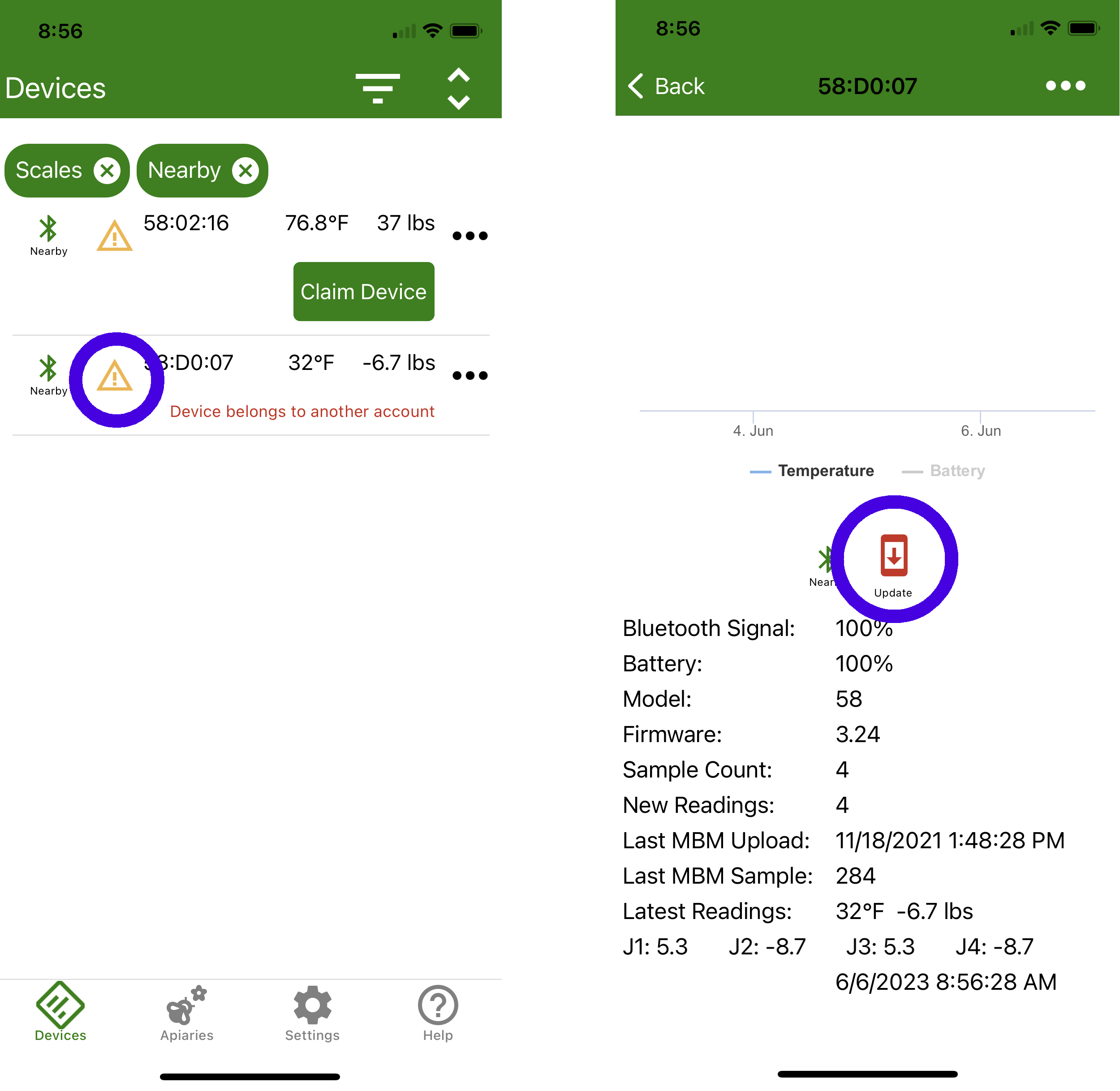
Aktualisierung des Geräts
Drücken Sie auf das Symbol und Sie gelangen zu einer Update-Seite, die unten angezeigt wird.
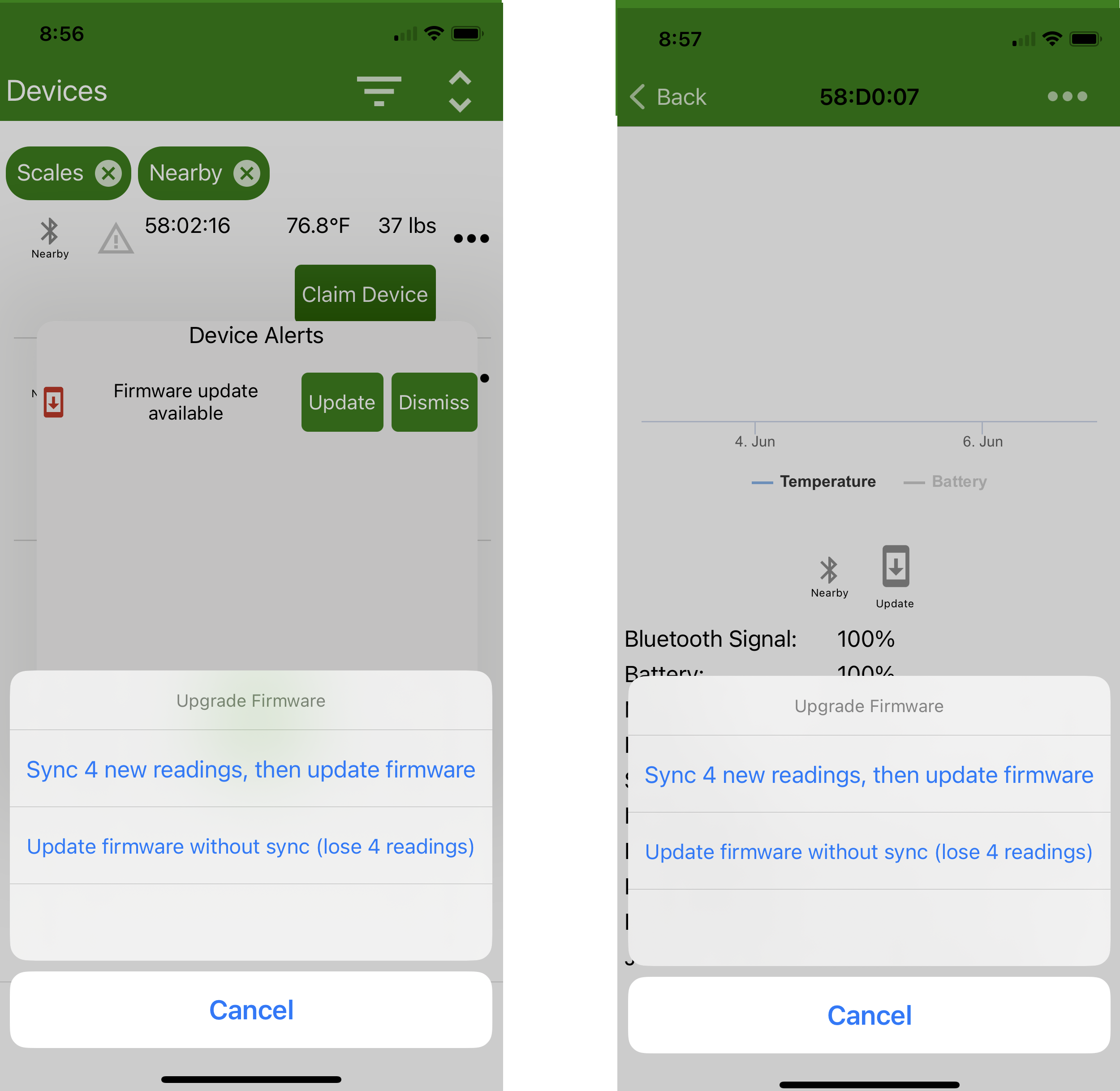
Jetzt haben Sie die Wahl. Es sind Sicherungsdaten auf Ihrem BroodMinder-Gerät gespeichert. Durch das Aktualisieren der Firmware wird das Gerät in den Zustand "Fabrikneu" versetzt, wodurch alle Sicherungsdaten entfernt werden. Hinweis: Alle Daten, die Sie bereits abgerufen haben, sind sicher.
1) Wenn alle Ihre Daten auf MyBroodMinder aktuell sind, können Sie "Firmware aktualisieren ohne Synchronisation". 2) Wenn Sie sich nicht sicher sind, können Sie synchronisieren und dann aktualisieren. Dies dauert länger, da wir das gesamte Datenprotokoll lesen, bevor wir aktualisieren.
Der Aktualisierungsprozess dauert 2-3 Minuten.
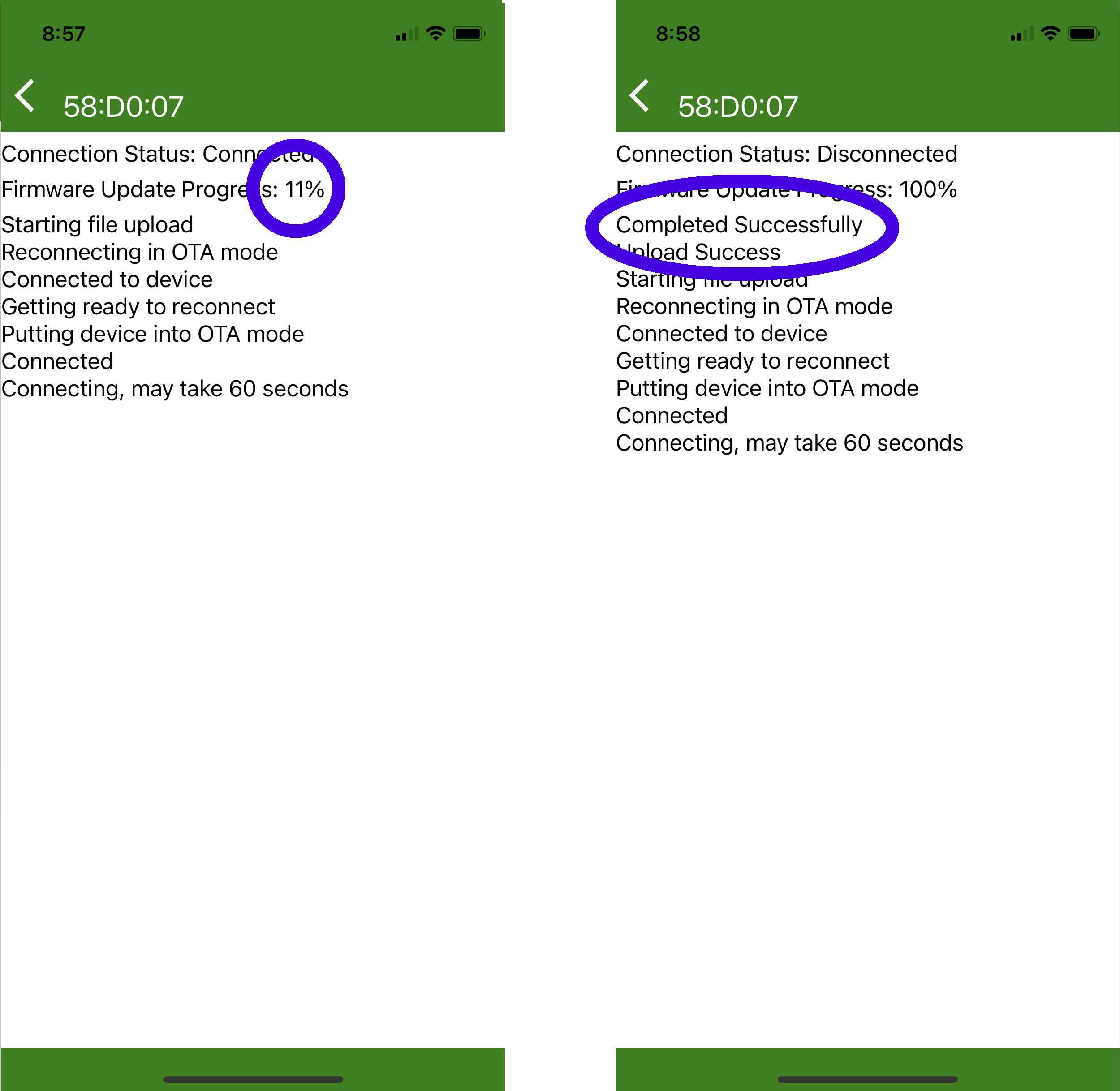
Überprüfen
Nach Abschluss sollte das Firmware-Aktualisierungssymbol entfernt sein und die aktuelle Version aktualisiert sein.
Wenn das Update nicht korrekt durchgeführt wurde, entfernen Sie die Batterien für 1 Minute, setzen Sie die Batterien wieder ein und versuchen Sie das Update erneut.
Wenn Sie weiterhin Probleme haben, kontaktieren Sie uns unter support@broodminder.com